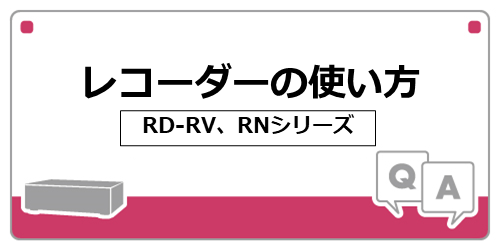【ネットワーク接続・グローバル設定】RD-RN2504/RD-RN2604
※防犯カメラ用レコ-ダーを設置した別の場所のPCやスマートフォンの4G/5G回線ので接続する場合のご案内となります。
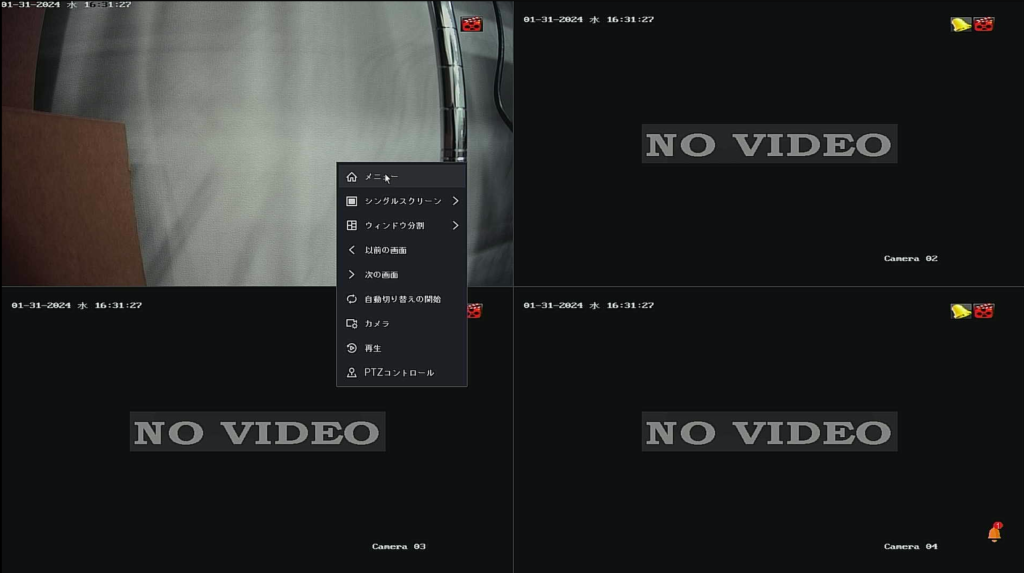
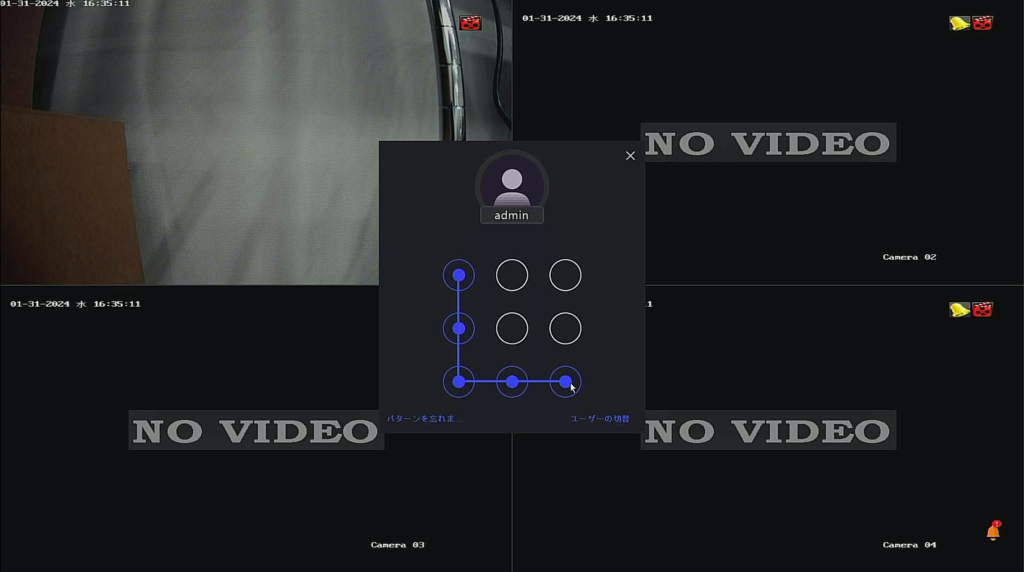
①画面上で右クリックし、メニューをクリックします。
※ログインが必要な場合、Passwordを入力してログインしてください。
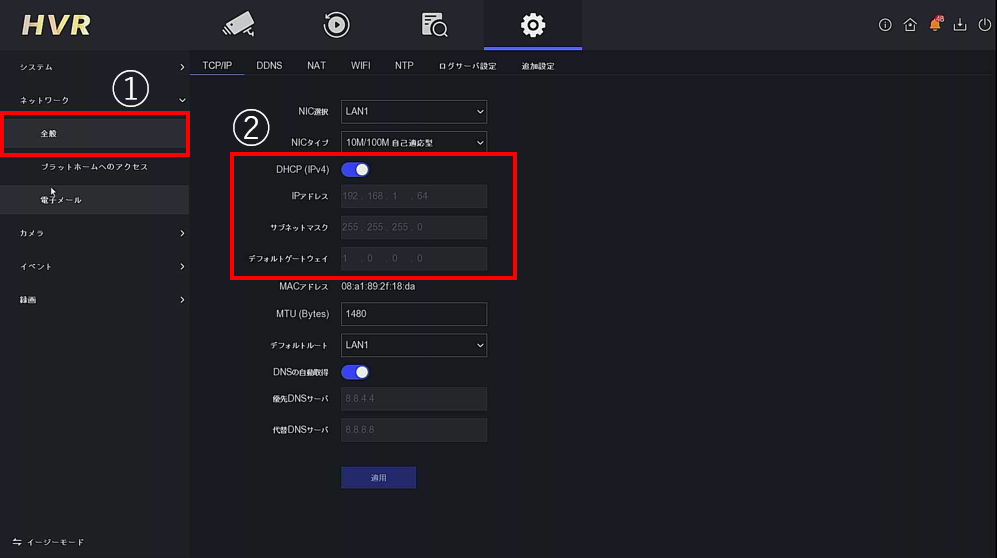
②画面左のネットワーク>全般>よりネットワーク設定画面を開きます。
DHCPをオンにして、IpV4アドレスが表示されているか確認します。
※アドレスが表示されていない、または初期値【192.168.1.64】になっている場合、レコ-ダーに接続したLANケーブル・インターネット回線をご確認ください。
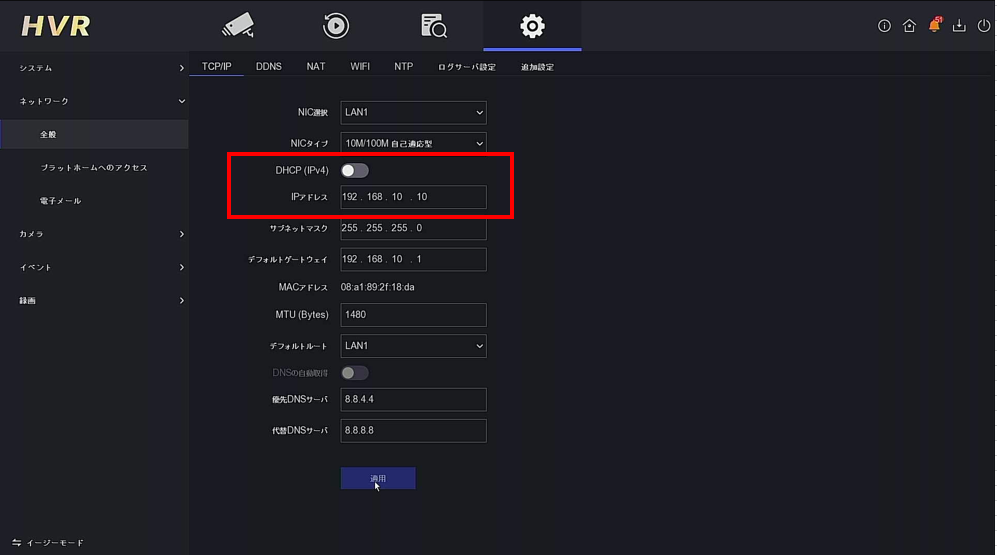
③DHCPをオフにして、②で確認したIPv4アドレスが表示されているか確認し、適用をクリックします。
※表示されていない場合、手動で変更を行ってください。
※防犯カメラ用レコ-ダーを設置した別の場所のPCやスマートフォンの4G/5G回線ので接続する場合、
https://www.arucom.ne.jp/img/all_manual/date/network_ol.pdf
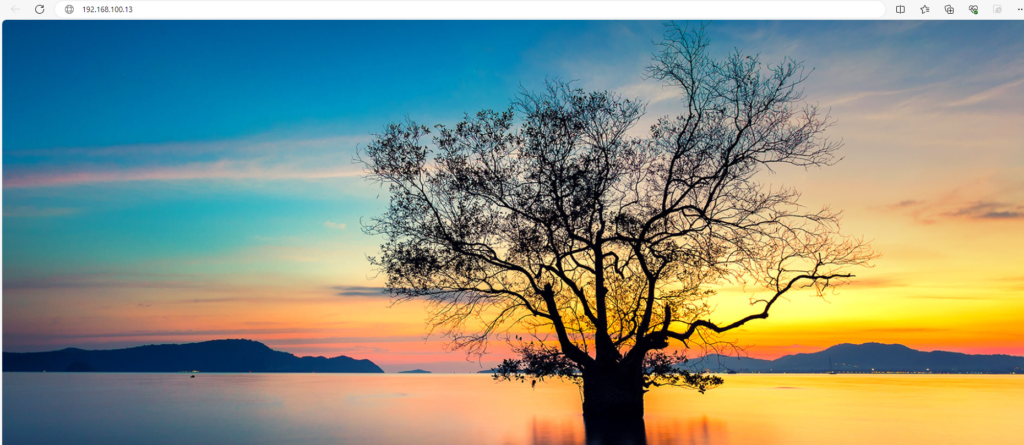
④インターネットブラウザ【Edge】で②で調べたローカルIPアドレスを入力しエンターを押す。
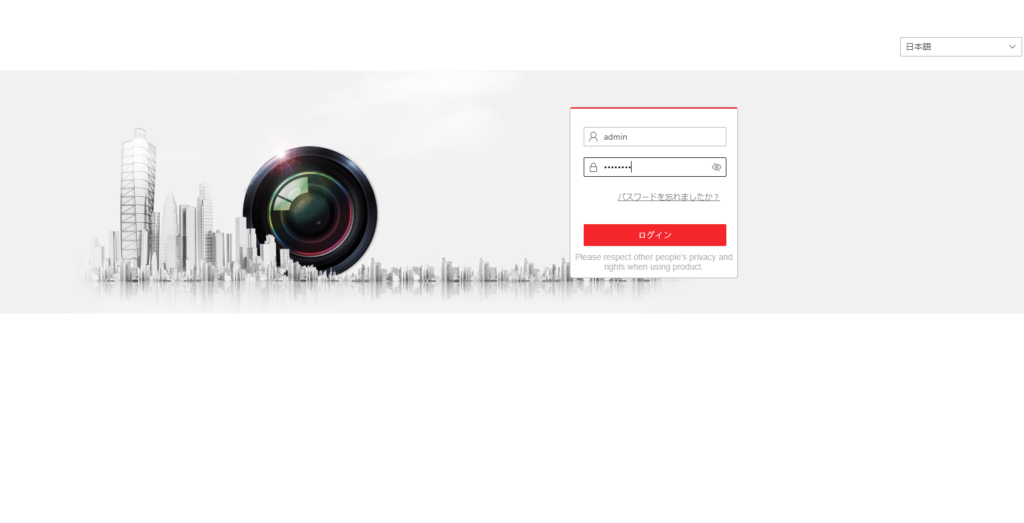
⑤ログインページが表示されるので、レコーダーのIDとPasswordを入力してログインします。
⑥右上の【プラグインのダウンロード】を実行し、プラグインデータをPCに保存してください。
その後、②をクリックするとライブ映像が表示されます。
■対象型番
RD-RN2504/RD-RN2604
■検索キーワード
パソコン、PC、ネットワーク設定、インターネット、遠隔視聴